PPT如何全域替換模板及免費更換背景
- WBOYWBOYWBOYWBOYWBOYWBOYWBOYWBOYWBOYWBOYWBOYWBOYWB轉載
- 2024-01-15 08:15:052930瀏覽
最近小編後台收到不少的私信,很多小夥伴都來本站詢問小編ppt怎樣替換套用另一個模板,為了幫助到大家,小編蒐集了相關資料,總算找出瞭如何免費整體替換ppt模板背景的方法,詳細內容都在下面的文章中了,大家有需要的話趕緊來本站查看一下吧。

ppt怎麼取代套用另一個模板?
具體步驟如下:
1.首先我們打開電腦裡的PPT軟體,新建一個投影片,然後套用一個插入logo的母版;
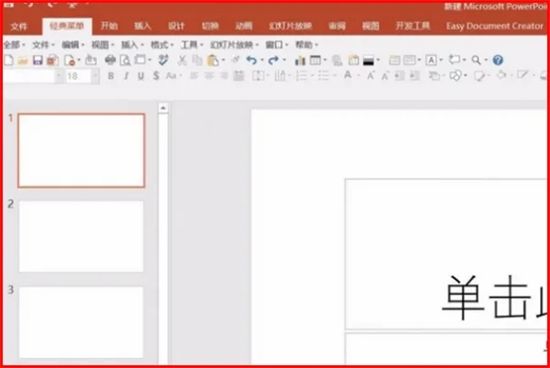
#2.然後我們點選介面上方的檢視選項,選擇投影片母版;
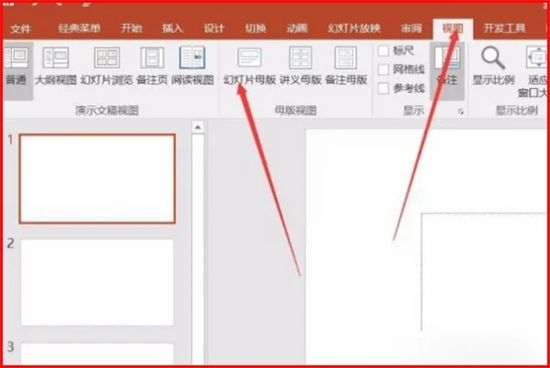
3.然後我們就會進入進入母版編輯頁;
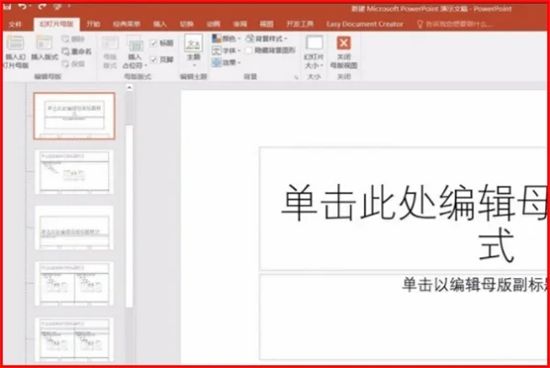
#4.然後我們點擊軟體介面上方選單列出入選項,選擇插入圖片logo;
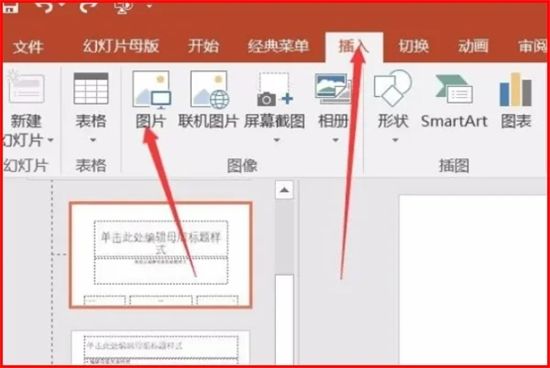
5.然後我們用滑鼠調整插入圖片的位置和選項;
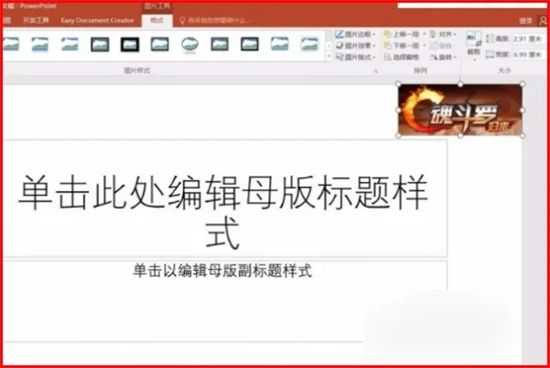
#6.完成後退出母版,這樣每一頁的logo都加入完成了,我們就套用了一個母版。 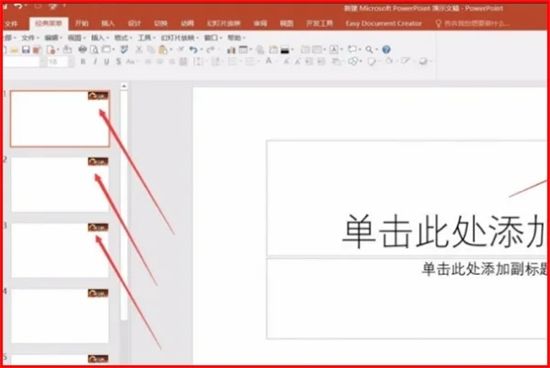
以上是PPT如何全域替換模板及免費更換背景的詳細內容。更多資訊請關注PHP中文網其他相關文章!
陳述:
本文轉載於:xitongcheng.com。如有侵權,請聯絡admin@php.cn刪除
上一篇:騰訊會議的會議鎖定功能使用說明下一篇:騰訊會議的會議鎖定功能使用說明

